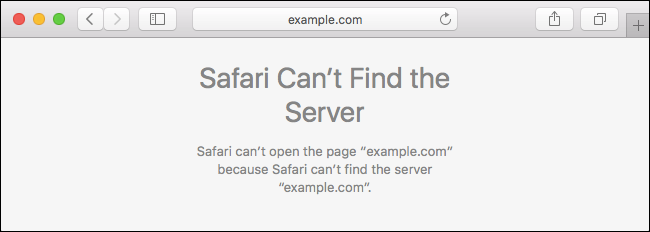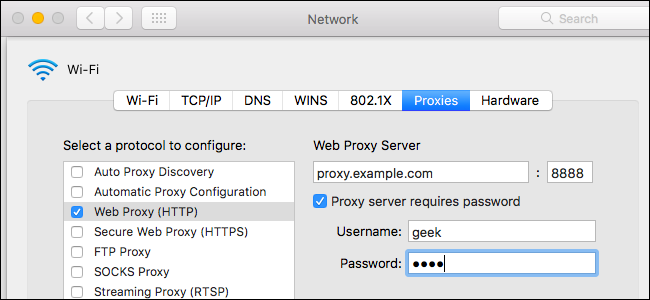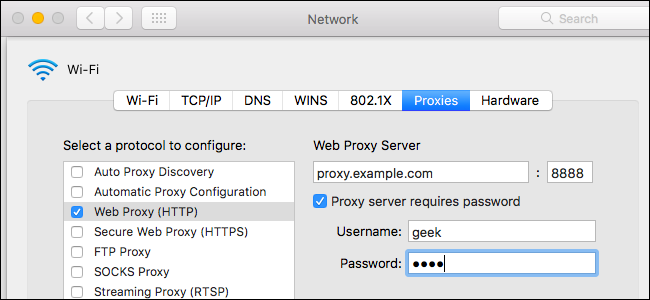
Lorsque vous configurez un serveur proxy sur votre Mac, les applications devront envoyer leur trafic réseau via le serveur proxy avant d’aller à leur destination. Cela peut être requis par votre employeur afin de contourner un pare-feu, ou vous pouvez utiliser un proxy pour contourner geoblocking et accéder à des sites web qui ne sont pas disponibles dans votre pays.
L’ARTICLE Comment Configurer un Serveur Proxy dans Firefox
Comment Configurer un Serveur Proxy dans Firefox
Le serveur proxy que vous définissez ici sera utilisé par Apple Safari, Google Chrome, et d’autres applications qui respectent les paramètres proxy du système. Certaines applications, y compris Mozilla Firefox, peuvent avoir leurs propres paramètres de proxy indépendants des paramètres de votre système.
Ouvrez les Préférences Système de l’application en cliquant dessus dans votre Dock, ou aller dans le menu Pomme > Préférences Système. Cliquez sur l’icône “Réseau”.
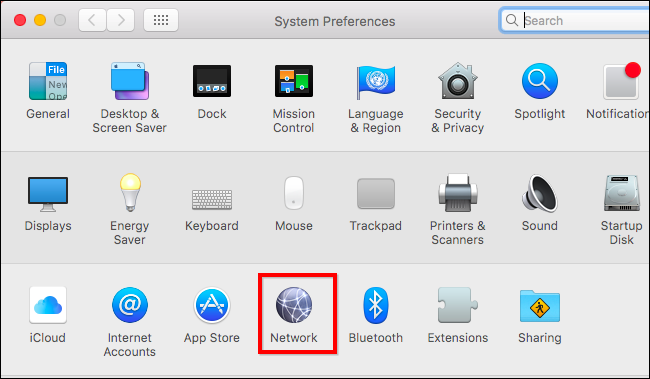
Sélectionnez la connexion réseau que vous utilisez dans la liste. Par exemple, si vous souhaitez configurer les proxys utilisés pendant la connexion à des réseaux Wi-Fi, sélectionnez “Wi-Fi”. Si vous souhaitez configurer les proxys utilisés lorsqu’il est connecté à des réseaux câblés, cliquez sur “Ethernet”.
Cliquez sur le bouton “Avancé” dans le coin inférieur droit de la fenêtre Réseau.
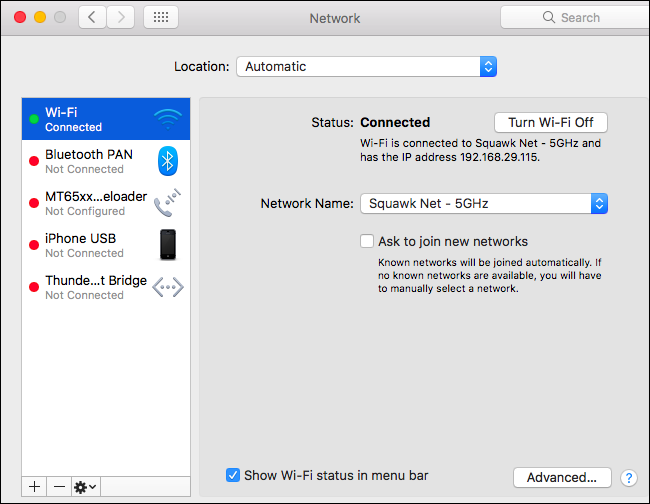
Sélectionnez l’option “Proxy” de l’onglet. Vous aurez besoin de configurer un proxy à l’activation d’un ou plusieurs des cases à cocher protocole ici.
Votre Mac détecter si un proxy est nécessaire et configurer automatiquement les paramètres de proxy, activez la fonction “Auto Proxy Découvrir” case à cocher. Votre Mac va utiliser la découverte Automatique de Proxy Web protocol, ou protocole WPAD, pour détecter automatiquement si un proxy est nécessaire. Ce paramètre peut être utilisé sur des affaires ou des réseaux d’écoles, par exemple.
Même après l’activation de cette option, votre Mac utilise un proxy si l’on est détectée à l’aide de WPAD. Si vous ne voulez jamais votre Mac pour utiliser un proxy, même si l’on est détectée avec WPAD, laissez cette case décochée.

Pour utiliser un script de configuration automatique du proxy, aussi connu comme un .Fichier PAC, permettre à la “Configuration Automatique du Proxy” case à cocher. Entrez l’adresse du script dans la zone URL. Votre administrateur réseau ou votre fournisseur de proxy va vous fournir l’adresse du proxy script de configuration, si vous en avez besoin.
Si vous n’avez pas besoin d’utiliser un script de configuration automatique du proxy pour configurer les paramètres de votre proxy, laissez cette case décochée.

Pour configurer manuellement un proxy, vous aurez besoin pour activer l’un ou plusieurs des “Proxy Web (HTTP)”, “Secure Proxy Web (HTTPS)”, “FTP-Proxy”, “Proxy SOCKS”, “Streaming Proxy RTSP (real)”, et “Gopher Proxy” des cases à cocher. Entrez l’adresse et le numéro de port du proxy pour chaque option, vous activez. Si vous ont été fournis avec un nom d’utilisateur et mot de passe pour le serveur proxy, activez le “serveur Proxy requiert le mot de passe” et entrez le nom d’utilisateur et mot de passe.
Par exemple, disons que vous souhaitez configurer un proxy qui est utilisé pour les protocoles HTTP, HTTPS et FTP connexions. Vous devriez vérifier le “Proxy Web (HTTP)”, “Secure Proxy Web (HTTPS)”, et “Proxy FTP” boîtes. Après vérification de chacun, vous devez entrer l’adresse et le port du serveur proxy dans le volet de droite. Si vous souhaitez utiliser le même serveur proxy pour tous les trois, vous devez entrer la même adresse à trois reprises. si vous ont été fournis avec le serveur proxy adresses pour les différents protocoles, vous devez entrer le serveur proxy adresses pour ces connexions.
Si vous ne voulez pas configurer manuellement un proxy, assurez vous que tous ces cases ne sont pas cochées.

Le reste des paramètres vous permettent de contourner le serveur proxy lors de la connexion à certains domaines et des adresses que vous configurez.
Le “Exclure les simples noms d’hôtes” case à cocher vous permet de contourner les proxy pour tous les “simples noms d’hôtes”. Ils sont souvent utilisés sur les réseaux locaux et les intranets. Par exemple, un réseau peut avoir un site web local au “portail” ou un serveur de fichiers local à “serveur de fichiers”. En d’autres termes, les utilisateurs peuvent se brancher “http://portal/” ou “https://fileserver/” dans sa barre d’adresse pour accéder à ces systèmes. Ce type de nom d’hôte ne fonctionne que sur un réseau local. En cochant cette case, vous pouvez contourner le proxy pour tous les simples noms d’hôtes sur les réseaux de vous connecter.
La “Dérivation des paramètres de proxy pour ces Hôtes Et Domaines” boîte contient une liste de noms d’hôte, les noms de domaine et des plages d’adresses IP qui ne sont pas accessibles via le proxy. Elle contient par exemple “*.locaux” par défaut. Le “*” est un caractère générique qui correspond à quoi que ce soit. Cela signifie que tout ce qui se termine en .locales, y compris le serveur.locales, de la base de données.local, et quoi que ce soit.local, sera accessible directement sans passer par le proxy.
Pour ajouter vos propres noms de domaine et des adresses, juste séparez-les par une virgule et un espace. Par exemple, dire à votre Mac à l’accès howtogeek.com sans passer par le proxy, vous souhaitez modifier la ligne:
*.local, 192.254/16, howtogeek.com

Si vous avez des problèmes de connexion aux serveurs FTP après la configuration d’un proxy FTP, assurer la “Utiliser le Mode FTP Passif (PASV)” est activée au bas de la fenêtre ici. Il est activé par défaut.

Cliquez sur “OK” pour enregistrer vos paramètres lorsque vous avez terminé. Cliquez sur “Appliquer” dans le coin inférieur droit de l’écran paramètres Réseau et les modifications prennent effet.

Si il y a un problème avec les paramètres du serveur proxy—par exemple, si le serveur proxy est en panne ou si vous avez saisi tous les détails, de manière incorrecte, vous verrez un message d’erreur réseau lorsque vous utilisez des applications comme Safari et Google Chrome. Par exemple, Safari dire qu’il ne peut pas trouver le serveur auquel vous essayez d’accéder, tandis que Chrome affiche un plus descriptif “ERR_PROXY_CONNECTION_FAILED” message d’erreur. Vous aurez besoin de fixer les paramètres du serveur proxy pour continuer.